Afhankelijk van het hulpprogramma dat we aan onze computer geven, is het mogelijk dat we verwaarloos de vrije ruimte die we beschikbaar hebben. Dan begint de computer onregelmatig te werken, langzamer dan normaal, en het kan zijn dat we bij het downloaden van grote bestanden geen vrije ruimte hebben. Dan denken we na over hoe we ruimte kunnen vrijmaken. En, als we gebruikers zijn van Netflix, Disney+ of andere streaming videoplatforms, kunnen we dus alle video's verwijderen die van de applicaties zijn gedownload.
Hoewel de meest gebruikelijke is om te genieten van streaming videoplatforms zonder deze naar het apparaat te downloaden, is deze functie ideaal voor diegenen die van plan zijn een reis te maken, hun favoriete series willen kijken waar ze ook zijn zonder een internetverbinding te gebruiken...

Rekening houdend met het feit dat video een van de formaten is die de meeste ruimte in beslag neemt, zowel op mobiele apparaten als computers, moeten we speciale aandacht besteden aan de ruimte die ze innemen op onze apparatuur.
Geen van de applicaties op deze platforms is automatisch verantwoordelijk voor het verwijderen van de inhoud die op onze computer wordt weergegeven om ruimte vrij te maken, waardoor de gebruiker wordt gedwongen dit proces handmatig uit te voeren.
Als je wilt weten hoe je Netflix, Disney+, HBO Max en Amazon Prime downloads, we nodigen u uit om verder te lezen.
Gedownloade Netflix-video's verwijderen
Alle inhoud die we downloaden via de Netflix-applicatie voor Dakramen en raamkozijnen is beschikbaar in het Mijn downloads gedeelte van de applicatie, waar bovendien de ruimte die het op onze computer inneemt ook wordt weergegeven. Als we de inhoud van onze harde schijf uit de Netflix-applicatie willen verwijderen, gaan we naar de Netflix-applicatie en klikken op Mijn downloads.
Vervolgens gaan we naar de optie Beheren in de rechterbovenhoek van de applicatie. Vervolgens selecteren we alle inhoud die we van onze computer willen verwijderen en klikken op de knop Verwijderen.
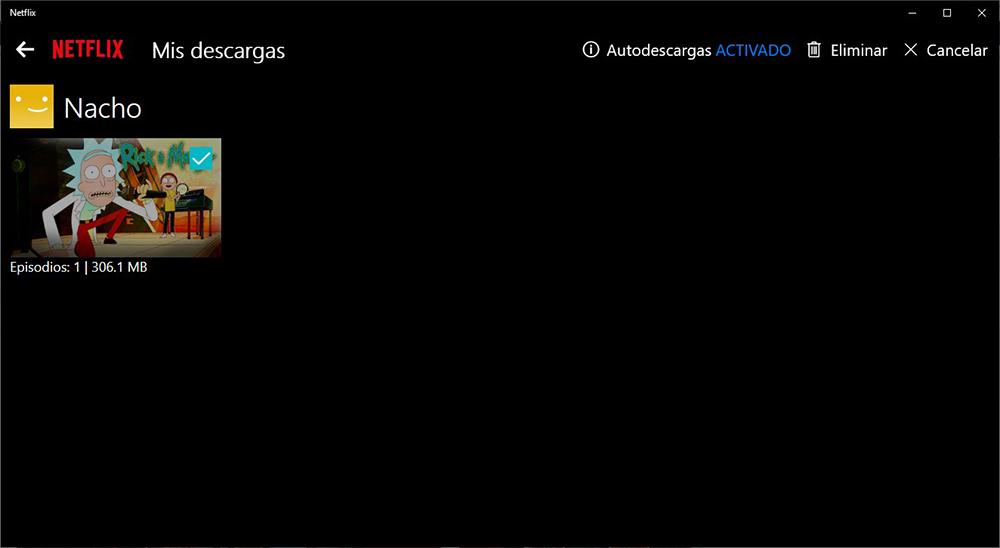
Maar als de native methode die door de applicatie wordt aangeboden je niet helemaal overtuigt, kun je rechtstreeks toegang krijgen tot de map op je computer waar Netflix films en series downloadt om er zonder internetverbinding van te genieten.
Het eerste dat we moeten doen, is het activeren van de weergave van verborgen bestanden in Windows . Open hiervoor Windows Verkenner, klik op het tabblad Weergave en vink het vakje Verborgen items aan. Verborgen bestanden en mappen worden weergegeven met een duidelijk pictogram dan normaal, waardoor we ze snel kunnen identificeren.
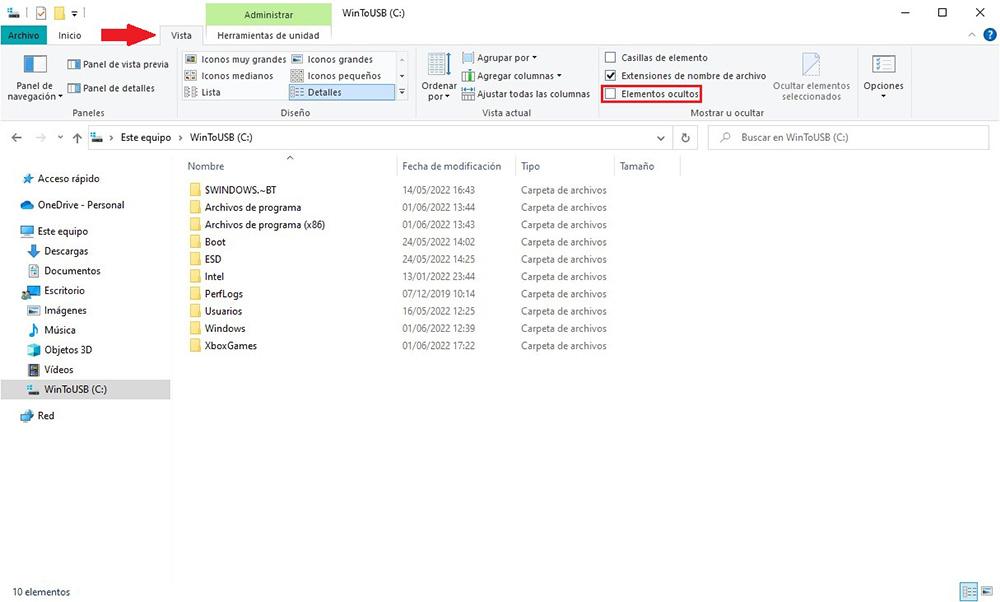
Vervolgens gaan we naar de root van het systeem en volgen het volgende pad:
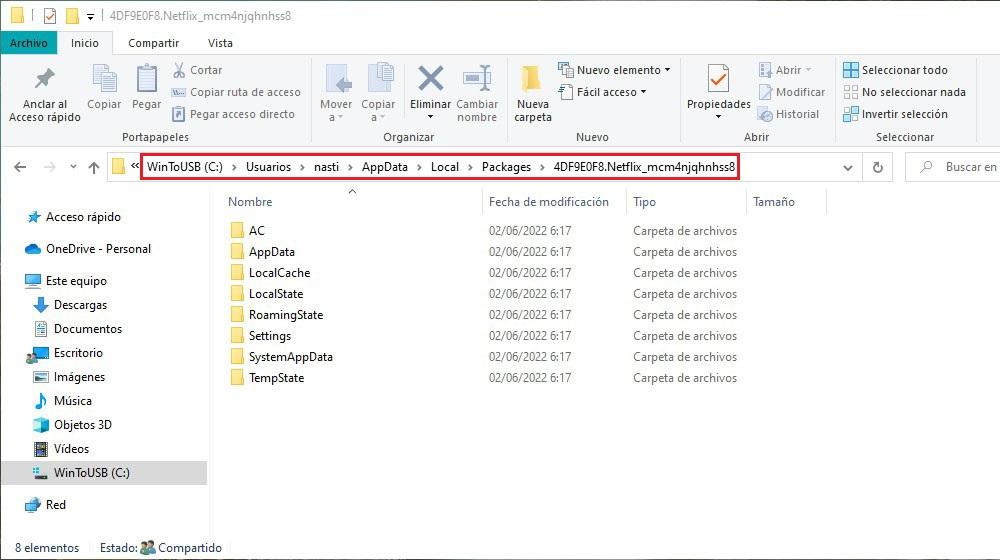
C:/Usuarios/nombredeusuario/AppData/Local/Packages/4DF9E0F8.Netflix_mcm4njqhnhss8
Alle bestanden die via Netflix zijn gedownload, bevinden zich in de LocalState > offlineInfo > downloads map. Helaas is het niet mogelijk om de gedownloade inhoud te identificeren, omdat de bestanden niet dezelfde naam gebruiken als de gedownloade serie of film.
Deze methode is ideaal voor het verwijderen van alle inhoud die we van Netflix hebben gedownload en om ruimte op de harde schijf vrij te maken, vooral wanneer we de toepassing hebben verwijderd en we de veronderstelde ruimte die de gedownloade inhoud zou moeten innemen niet kunnen vrijmaken.
Het is echter niet ideaal voor het verwijderen van specifieke inhoud, omdat het niet mogelijk is om het te identificeren zoals we kunnen doen via het gedeelte Mijn downloads van de Netflix-applicatie.
Amazon Prime Video-downloads verwijderen
Amazon's streaming videoplatform, Prime Video, stelt ons ook in staat om praktisch alle inhoud die beschikbaar is op het platform te downloaden om ervan te genieten op onze Windows-computer zonder dat je een internetverbinding nodig hebt . Net als Netflix biedt de Prime Video-applicatie ons twee methoden om alle inhoud te verwijderen die we via de applicatie hebben gedownload.
Om de inhoud die is gedownload via Prime Video uit de applicatie te verwijderen, moeten we het gedeelte Downloads van de applicatie openen, een optie in de linkerkolom van de applicatie.
Vervolgens klikken we op Bewerken, een knop in de rechterbovenhoek van de applicatie, we selecteren alle gedownloade inhoud en die we willen verwijderen en klikken op de knop Verwijderen, een knop die we onderaan de applicatie kunnen vinden in het rood.
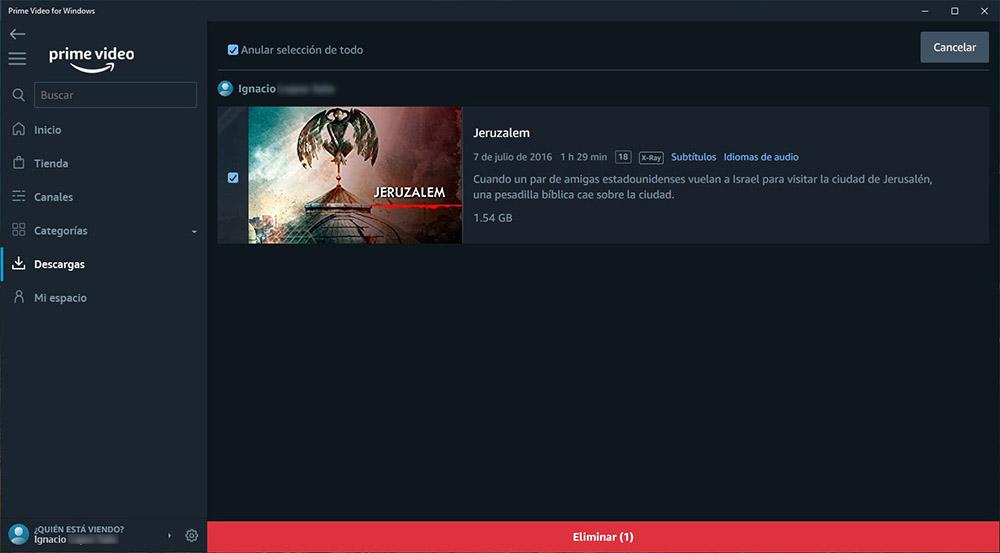
Als we de applicatie hebben verwijderd met als doel alle inhoud te verwijderen die we hadden gedownload, maar we verifiëren dat dit niet het geval is geweest, moeten we verwijder handmatig de Amazon Prime-downloadmap op onze computer.
Allereerst moeten we Windows Verkenner configureren om alle verborgen systeembestanden weer te geven. Deze optie is beschikbaar in de file Explorer Tabblad Bekijken door het vakje Verborgen items aan te vinken.
Vervolgens gaan we naar de root van het systeem, station C: door op Deze computer te klikken en het station in de bestandsverkenner te selecteren en het volgende pad te volgen:
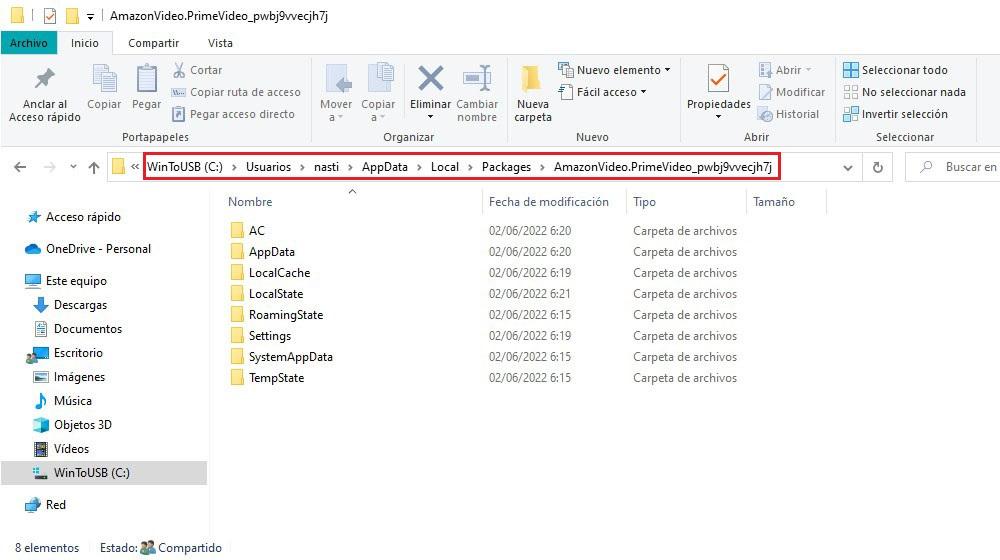
C:/Usuarios/nombredeusuario/AppData/Local/Packages/AmazonVideo.PrimeVideo_pwbj9vvecjh7j
Alle inhoud die we hebben gedownload, bevindt zich in de LocalState > offlineInfo > downloads map. Alle gedownloade bestanden kunnen niet worden geïdentificeerd, omdat de naam van de serie of film waartoe ze behoren niet wordt weergegeven.
Eenmaal verwijderd, blijft de toepassing de bestanden weergeven als gedownload, ook al zijn ze dat echt niet. De eenvoudigste oplossing om de inhoud rechtstreeks uit de toepassing zelf te verwijderen om ruimte vrij te maken en te controleren of u deze echt hebt verwijderd volgens het vastgestelde pad.
Waar worden Disney+ video's gedownload?
Op het moment van publicatie van dit artikel, juni 2022, drie jaar na de lancering, staat Disney+ alleen gebruikers van mobiele apparaten toe om inhoud naar hun apparaat te downloaden zonder internetverbinding.
De optie om Disney+ content downloaden op een Windows-pc is momenteel niet beschikbaar en op dit moment lijkt alles erop te wijzen dat dit ook in de toekomst zo zal blijven. Met de Disney+ applicatie voor Windows hebben we alleen via streaming toegang tot de content die op het platform beschikbaar is.
HBO Max staat het downloaden van inhoud niet toe
Het HBO Max-streamingvideoplatform staat ons ook niet toe om inhoud op een Windows-pc te downloaden, hoewel we in tegenstelling tot Disney + de reden wel weten. De reden is dat er is geen HBO Max-app voor Windows . Zonder een HBO Max-app voor Windows zullen we nooit inhoud van dit platform kunnen downloaden om ervan te genieten zonder een internetverbinding.